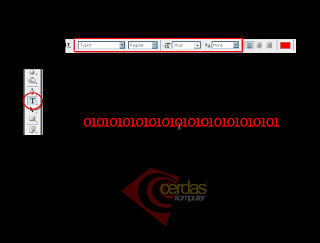MENINGKATKAN PAGE RANK BLOG (BLOGGER)

MENINGKATKAN PAGE RANK BLOG
Google page rank merupakan sebuah teknologi yang bisa memperhitungkan seberpa baik kualitas dari sebuah halaman web. Google menetapkan page rank dari 0 sampai 10, semakin baik kualitas anda maka google page rank anda akan mendekati 10 atau bahkan menjadi 10, bagaimana agar page rank blog anda meningkat ? salah satu faktor yang diperhitungkan oleh google adalah link popularity, menurut analisa google semakin banyak blog kita di link tentu isinya semakin baik pula.
Lalu bagaimana kita mengetahui link popularity blog milik kita ? untuk mengetahuinya kita gunakan google dan masukan sintak sebagai berikut pada kotak pencarian di google :
link:www.blog-anda.com, setelah itu google akan menampilkan seluruh blog atau web yang memasang link ke www.blog-anda.com. Sedangkan untuk mengukur page rank blog anda, anda bisa menggunakan jasa www.rankwidget.com, dengan memasukan alamat url blog anda di rankwidget.com anda akan segera mengetahui berapa page rank blog anda, 0, 1 atau mungkin 10 ?
link:www.blog-anda.com, setelah itu google akan menampilkan seluruh blog atau web yang memasang link ke www.blog-anda.com. Sedangkan untuk mengukur page rank blog anda, anda bisa menggunakan jasa www.rankwidget.com, dengan memasukan alamat url blog anda di rankwidget.com anda akan segera mengetahui berapa page rank blog anda, 0, 1 atau mungkin 10 ?
Apa manfaat semua itu ? jika page rank dan link popularity anda sudah cukup tinggi hal ini memiliki nilai jual yang tinggi artinya blog anda bisa dijadikan lahan bisnis online, misal dengan mengikuti program PPC (paid per click) atau menyediakan ruang iklan berupa banner, dan dijamin pemasang iklan berani membayar mahal untuk iklan mereka yang disimpan di blog anda.
Bagaimana caranya supaya page rank dan link popularity kita meningkat, ada beberapa cara yang umum dilakukan, secara garis besar adalah :
- sering-sering lah berkunjung ke blog atau web orang lain dan isi buku tamu yang mereka sediakan, dengan demikian alamat URL anda akan berada di setiap blog yang pernah anda kunjungi.
- Daftarkan situs-situs anda di mesin-mesin pencari, misal di google, yahoo, OPen Directory, dll.
- Dan terakhir yang saya rekomendasikan daftarkan DI SINI blog anda untuk meningkatkan page rank anda.
SAtu hal yang mesti diingat, jangan berharap memiliki page rank yang tinggi kalo blog anda jarang di update dan kontennya tidak memiliki ciri khas dan unik.